- Автор Jason Gerald [email protected].
- Public 2024-01-19 22:14.
- Последнее изменение 2025-01-23 12:44.
Apple ID, который представляет собой комбинацию адреса электронной почты Apple и пароля, является важной частью подключения сервисов Apple на планшетах, телефонах и компьютерах iOS. Вам нужно будет ввести пароль Apple ID на вашем новом устройстве Apple, а также для покупок, сделанных в App Store. Вы можете изменить свой пароль Apple ID на своем iPhone. Кроме того, вы также можете сбросить пароль, если забудете его. Однако имейте в виду, что изменение пароля Apple ID - это не то же самое, что изменение пароля телефона.
Шаг
Метод 1 из 2: изменение пароля Apple ID

Шаг 1. Откройте меню настроек устройства («Настройки»)
Это меню обозначается серым значком шестеренки, который обычно отображается на главном экране.
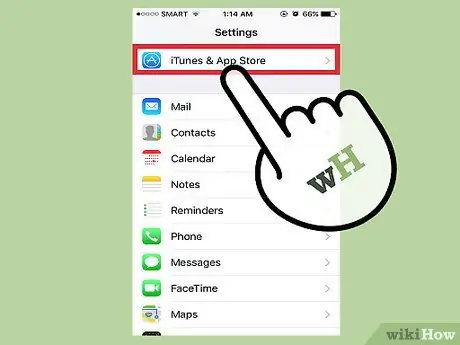
Шаг 2. Проведите пальцем по экрану и коснитесь опции «iTunes и магазины приложений»
Эта опция находится прямо на вкладке «iCloud».
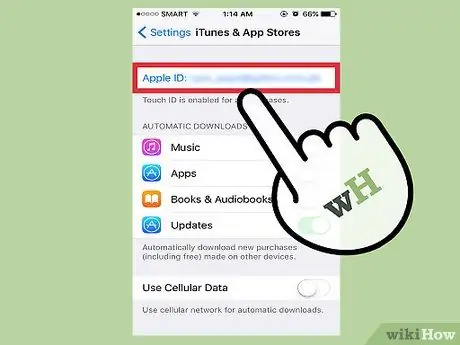
Шаг 3. Коснитесь опции «Apple ID» в верхней части окна
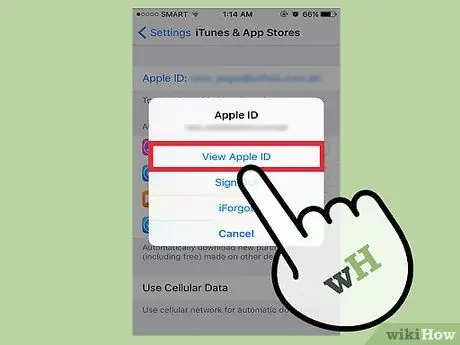
Шаг 4. Коснитесь опции «Просмотреть Apple ID» в следующем окне
После этого вам будет предложено ввести пароль Apple ID.
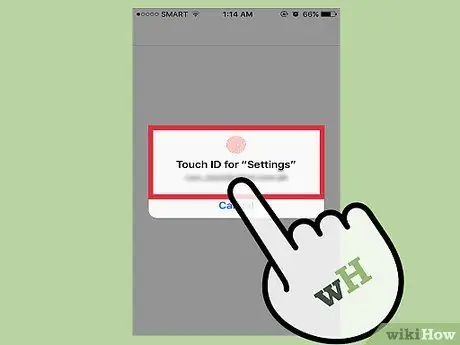
Шаг 5. Введите пароль Apple ID
Введите тот же пароль, что и для входа в сервисы Apple, такие как iTunes и App Store.
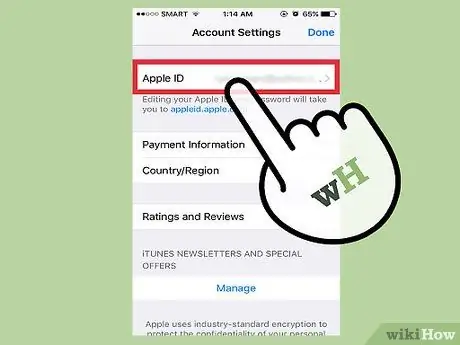
Шаг 6. Коснитесь опции «Apple ID» в верхней части экрана
Вы попадете на официальную страницу учетной записи Apple ID.
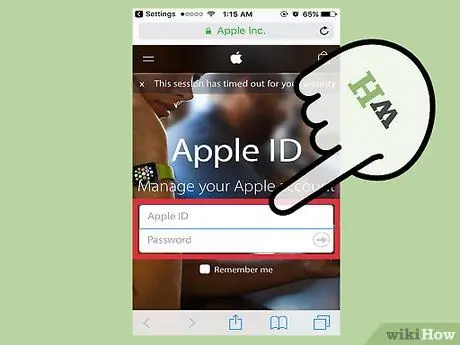
Шаг 7. Войдите в свою учетную запись Apple ID, используя адрес электронной почты и пароль Apple ID
Введенная информация аналогична информации, используемой для доступа к сервисам iTunes и магазина приложений.
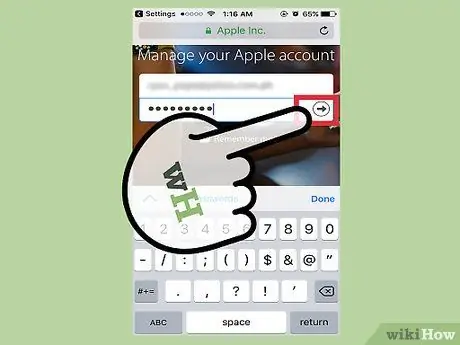
Шаг 8. Коснитесь «Go» на клавиатуре, чтобы получить доступ к учетной записи
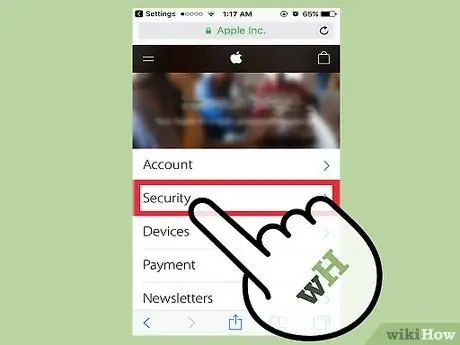
Шаг 9. Перейдите на вкладку «Безопасность»
После этого загрузится меню с контрольными вопросами.
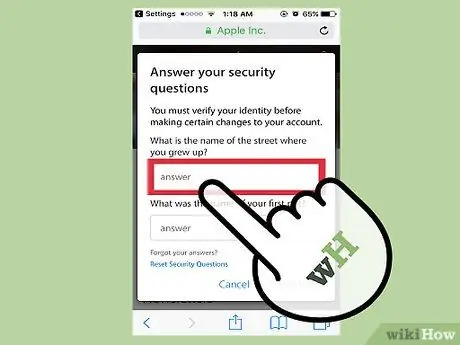
Шаг 10. Введите ответы на контрольные вопросы в соответствующие поля
Ответив на вопрос, вы можете получить доступ к вкладке «Безопасность», где вы можете изменить пароль учетной записи.
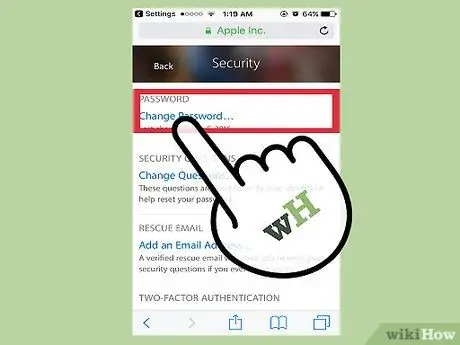
Шаг 11. Коснитесь опции «Изменить пароль»
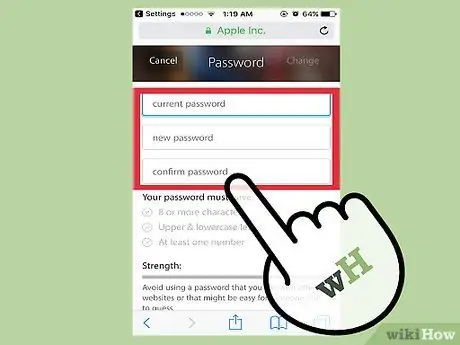
Шаг 12. Введите текущий активный пароль и новый пароль в соответствующие поля
Вам необходимо подтвердить ввод пароля, дважды введя его в соответствующие поля.
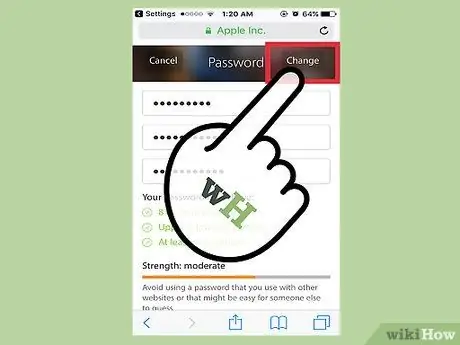
Шаг 13. Коснитесь «Изменить пароль»
Процесс смены пароля завершен.
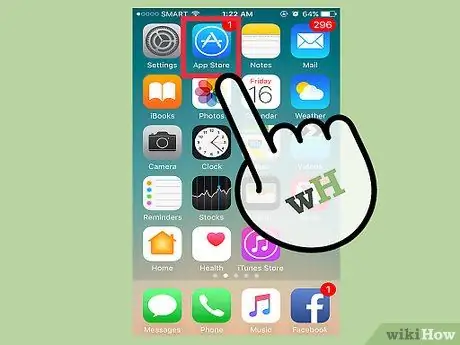
Шаг 14. Обновите информацию Apple ID на платформе или в службе Apple, которую вы используете
Эти сервисы или платформы включают телефоны, планшеты, компьютеры, iTunes и App Store.
Метод 2 из 2: сброс пароля Apple ID
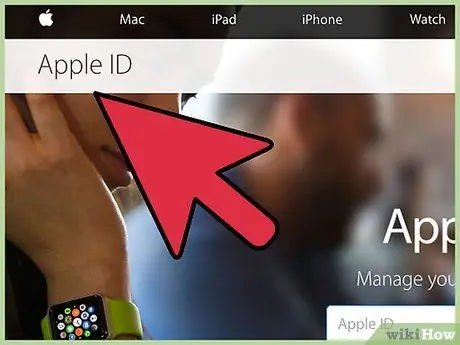
Шаг 1. Перейдите на страницу учетной записи Apple ID
Используйте этот метод, если вам нужно изменить забытый пароль. Щелкните ссылку в списке, чтобы перейти на страницу учетной записи Apple ID. Если вы не можете вспомнить свой пароль Apple ID, вам необходимо сбросить данные на официальном веб-сайте Apple ID.
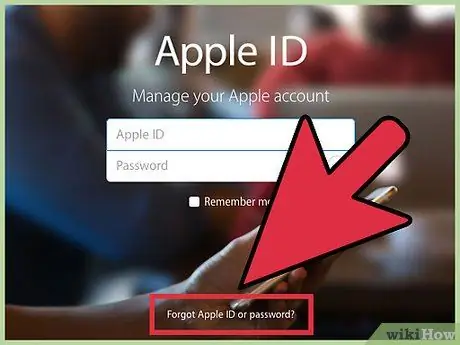
Шаг 2. Нажмите «Забыли Apple ID или пароль? " под полями входа в систему.
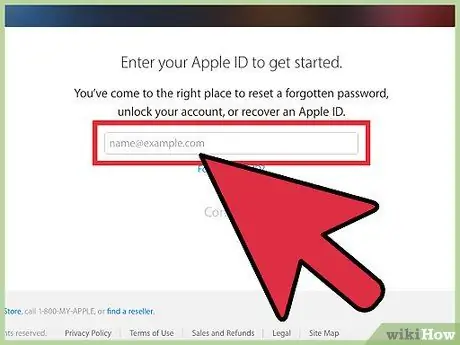
Шаг 3. Введите свой адрес электронной почты Apple ID в соответствующее поле
Введите адрес, который вы используете для входа на страницу Apple ID и новые продукты Apple.
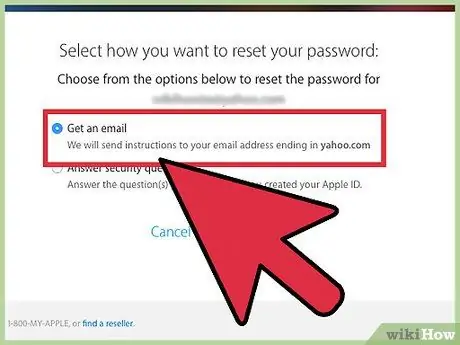
Шаг 4. Выберите вариант «Получить электронное письмо»
При выборе этого варианта Apple отправит вам электронное письмо со ссылкой для сброса пароля.
Вы также можете ввести секретный вопрос, который вы задали при создании своего Apple ID
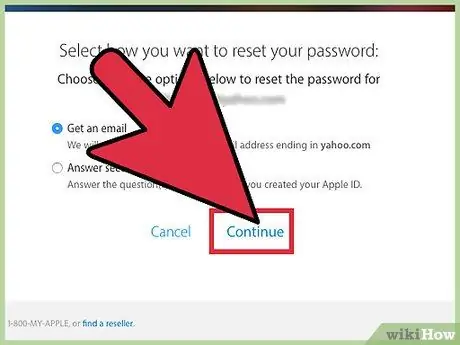
Шаг 5. Нажмите «Продолжить», чтобы завершить выбор
Сообщение со ссылкой для сброса пароля будет отправлено на адрес электронной почты, зарегистрированный с Apple ID.

Шаг 6. Откройте учетную запись электронной почты, зарегистрированную с вашим Apple ID
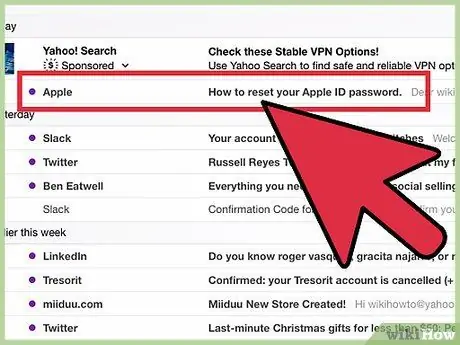
Шаг 7. Найдите и откройте сообщение для сброса пароля от Apple
Обычно тема сообщения гласит: «Как сбросить пароль Apple ID».
Проверьте папку «Спам» (и папку «Обновления» в Gmail), если вы не видите сообщение через несколько минут. Некоторые фильтры электронной почты блокируют или меняют категорию сообщений от Apple
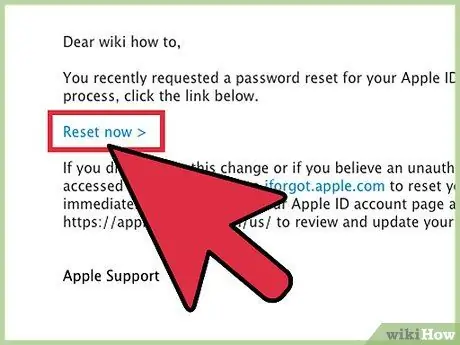
Шаг 8. Щелкните ссылку «Сбросить сейчас» в сообщении
Вы попадете на страницу сброса учетной записи Apple, где сможете ввести желаемый новый пароль.
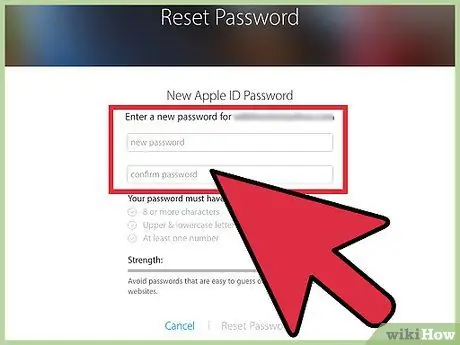
Шаг 9. Дважды введите новый пароль
Это необходимо сделать, чтобы убедиться, что две введенные записи совпадают.
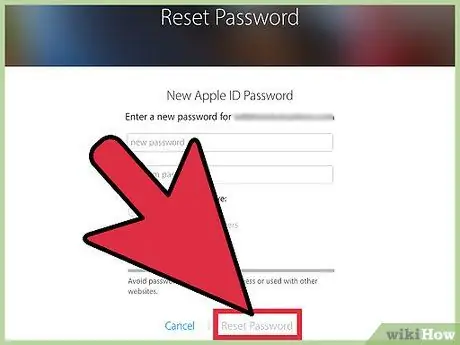
Шаг 10. Нажмите «Сбросить пароль», чтобы завершить процесс
Пароль Apple ID успешно изменен!
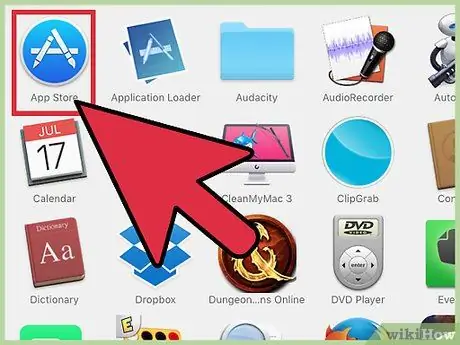
Шаг 11. Обновите информацию Apple ID на платформе или сервисе, который вы используете
Эти платформы и услуги включают мобильные телефоны, планшеты, компьютеры, iTunes и App Store.






